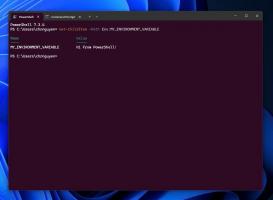Ta bort diskettenhet i Windows Hyper-V Virtual Machine
Windows 10, Windows 8.1 och Windows 8 kommer med Client Hyper-V så att du kan köra ett gästoperativsystem som stöds inuti en virtuell maskin. Hyper-V är Microsofts inbyggda hypervisor för Windows. Det utvecklades ursprungligen för Windows Server 2008 och portades sedan till Windows klientoperativsystem. Det har förbättrats med tiden och finns också i den senaste Windows 10-versionen. I den här artikeln kommer vi att se hur du inaktiverar diskettenheten i en Hyper-V virtuell maskin om du inte hittar någon användning för den.
Obs: Endast Windows 10 Pro, Enterprise och Education upplagor inkluderar Hyper-V-virtualiseringstekniken.
Vad är Hyper-V
Hyper-V är Microsofts alldeles egna virtualiseringslösning som gör det möjligt att skapa virtuella maskiner på x86-64-system som kör Windows. Hyper-V släpptes först tillsammans med Windows Server 2008 och har varit tillgänglig utan extra kostnad sedan Windows Server 2012 och Windows 8. Windows 8 var det första Windows-klientoperativsystemet som inkluderade inbyggt stöd för hårdvaruvirtualisering. Med Windows 8.1 har Hyper-V fått ett antal förbättringar såsom Enhanced Session Mode, som möjliggör högfientlig grafik för anslutningar till virtuella datorer med RDP-protokoll och USB-omdirigering som är aktiverat från värden till virtuella datorer. Windows 10 ger ytterligare förbättringar av det inbyggda hypervisorerbjudandet, Inklusive:
- Hot lägga till och ta bort för minne och nätverkskort.
- Windows PowerShell Direct – möjligheten att köra kommandon inuti en virtuell maskin från värdoperativsystemet.
- Säker uppstart av Linux - Ubuntu 14.04 och senare, och SUSE Linux Enterprise Server 12 OS-erbjudanden som körs på virtuella datorer av generation 2 kan nu startas med alternativet säker start aktiverat.
- Hyper-V Manager Hantering på nednivå - Hyper-V Manager kan hantera datorer som kör Hyper-V på Windows Server 2012, Windows Server 2012 R2 och Windows 8.1.
För att ta bort standarddiskettenheten i en Hyper-V virtuell maskin som kör ett Windows gästoperativsystem, måste du tillämpa en registerjustering på gästoperativsystemet.
Ta bort diskettenhet i Windows Hyper-V Virtual Machine
- Starta din virtuella maskin.
- Öppna Registry Editor app.
- Gå till följande registernyckel.
HKEY_LOCAL_MACHINE\SYSTEM\CurrentControlSet\Services\flpydisk
Se hur du går till en registernyckel med ett klick.
- Till höger, ändra eller skapa ett nytt 32-bitars DWORD-värde Start.
Obs: Även om du är det kör 64-bitars Windows du måste fortfarande skapa ett 32-bitars DWORD-värde.
Ställ in dess värde till 4 i decimal. - Starta om ditt gäst Windows OS.
Resultatet blir som följer.
För att ångra ändringen, ställ in nämnt Start värde till 3 och starta om den virtuella datorn.
Det är allt.
Relaterade artiklar:
- Ändra DPI för Hyper-V Virtual Machine (Display Scaling Zoom Level)
- Skapa genväg för Hyper-V Virtual Machine i Windows 10
- Aktivera eller inaktivera Hyper-V Enhanced Session i Windows 10
- Hur du aktiverar och använder Hyper-V i Windows 10
- Skapa virtuella Ubuntu-maskiner med Hyper-V Quick Create